现在很多电信宽带都会送一个光纤宽带光猫,该设备具有多种功能,让宽带用户使用起来十分方便 。我们该如何让无线路由器连接电信光纤宽带光猫 , 以及如何进行设置呢?一起看看吧!
光猫连接无线路由器设置方法
硬件部分的连接方法 。用一根网线将无线路由器的WLAN口与光猫的任意一网口相连,按照【路由猫--路由器wan口】和【路由器lan口--电脑】的方法连接好设备,如图所示 。

文章插图
【无线路由器和光猫连接实图 无线路由器和光猫怎么连接】02设置路由器的IP地址 。
在电脑上打开ie浏览器,输入192.168.1.1进入路由器管理界面后,找到【网络参数】下的【LAN口设置】,因为光猫的默认地址为192.168.1.1,所以要将路由器的IP地址修改为“192.168.2.1”,子网掩码为255.255.255.0,然后点击【保存】完成设置 。
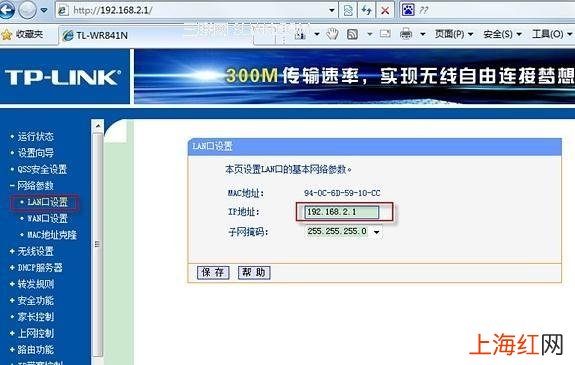
文章插图
03接下来在打开的页面中找到【网络参数】下的【WAN口设置】,修改WAN口连接类型为【PPPoE】,然后输入电信的上网账号和口令,选择自动连接 , 点击【保存】完成设置 。
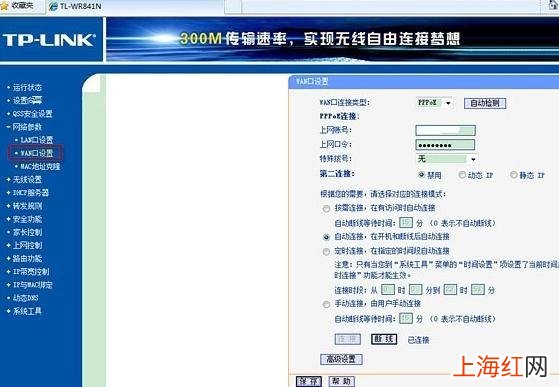
文章插图
04在打开的页面中找到【DHCP服务器】,然后选择【DHCP服务】启用DHCP服务器 , 并将地址段设置为192.168.2.100~192.168.2.199,点击【保存】完成路由器的DHCP设置 。
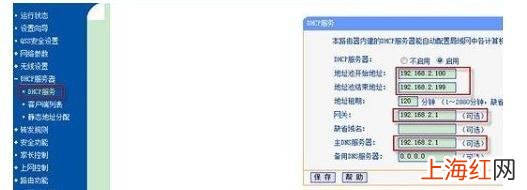
文章插图
05最后配置连接到无线路由器上的每台设备,将电脑上的网络参数IP地址获取方式全部设为【自动获取】,这样就大功告成了!接下来就可以用TP-Link无线路由器进行无线上网,并且还能用TP-Link路由器连接多台电脑同时上网了 。

文章插图
光猫连接无线路由器的注意事项
1)如果认证账号需要配置在猫上的话 , 你的路由器插到猫的lan口设置自动获得地址,或者静态地址也可,自动获得不说了(DHCP自动分配的),静态的话设置跟Lan同一个网段就行 , 掩码跟Lan口掩码一样,网关Lan口地址,DNS设置成当地的DNS就行,有点设置成猫的地址也行 。
2)认证账号需要在路由器上认证的话,一般设置成PPPOE模式 , 把账号密码填进去即可.
- 小米wifi怎么重新设置路由器 小米wifi设置路由器
- 无线鼠标里面的白色物件是什么
- 无线汽车取名字
- NETGEARR6220路由器怎样设置 NETGEAR路由器设置wifi
- 无线麦克风adjust什么意思
- 路由器故障维修大全 路由器坏了怎么修复
- 怎么连接无线鼠标蓝牙 无线鼠标怎么连接电脑
- 腾达路由器怎样安装 腾达路由器怎么设置密码
- 路由器忘记密码怎么重新设置 如何重置路由器wifi密码设置
- 有无线网电脑连不上网怎么办 电脑网络连接不上怎么解决
